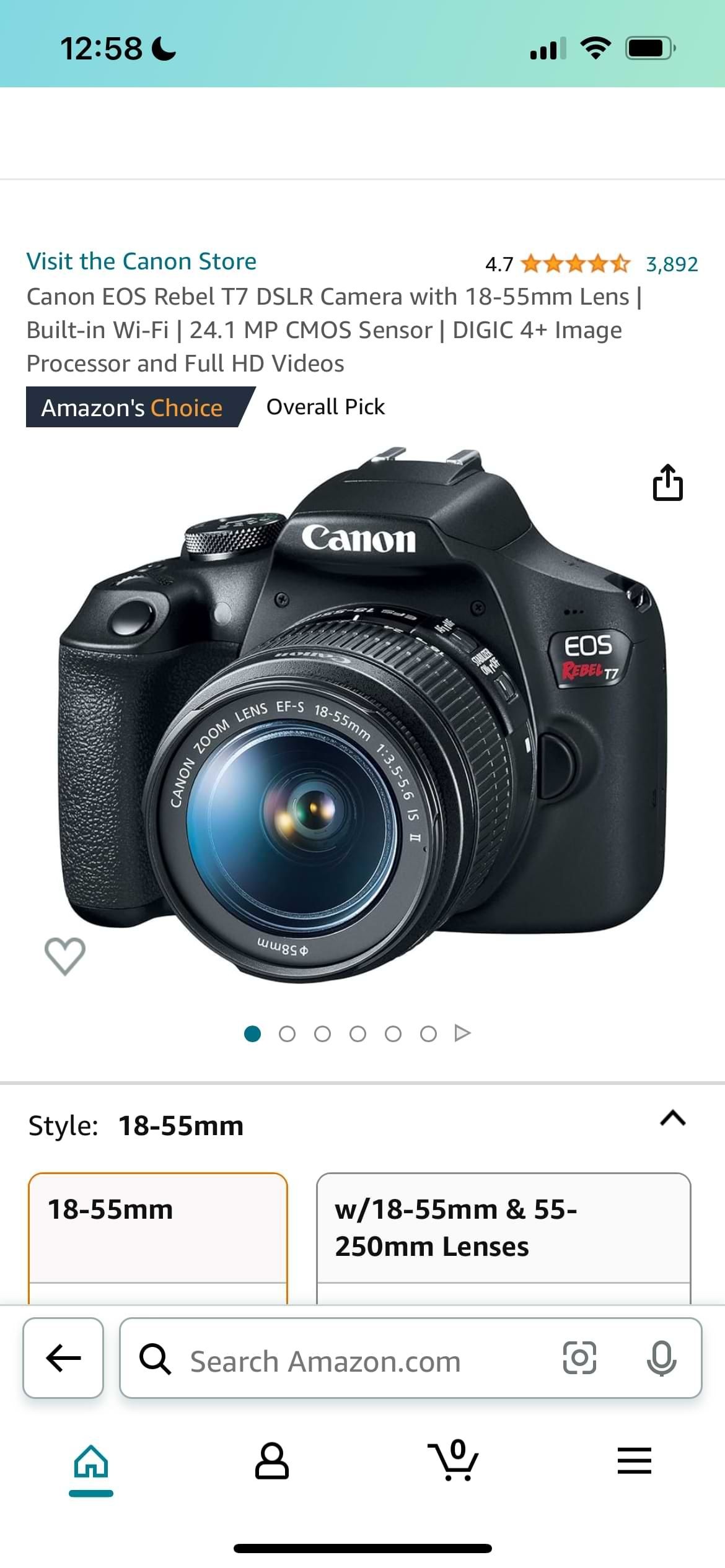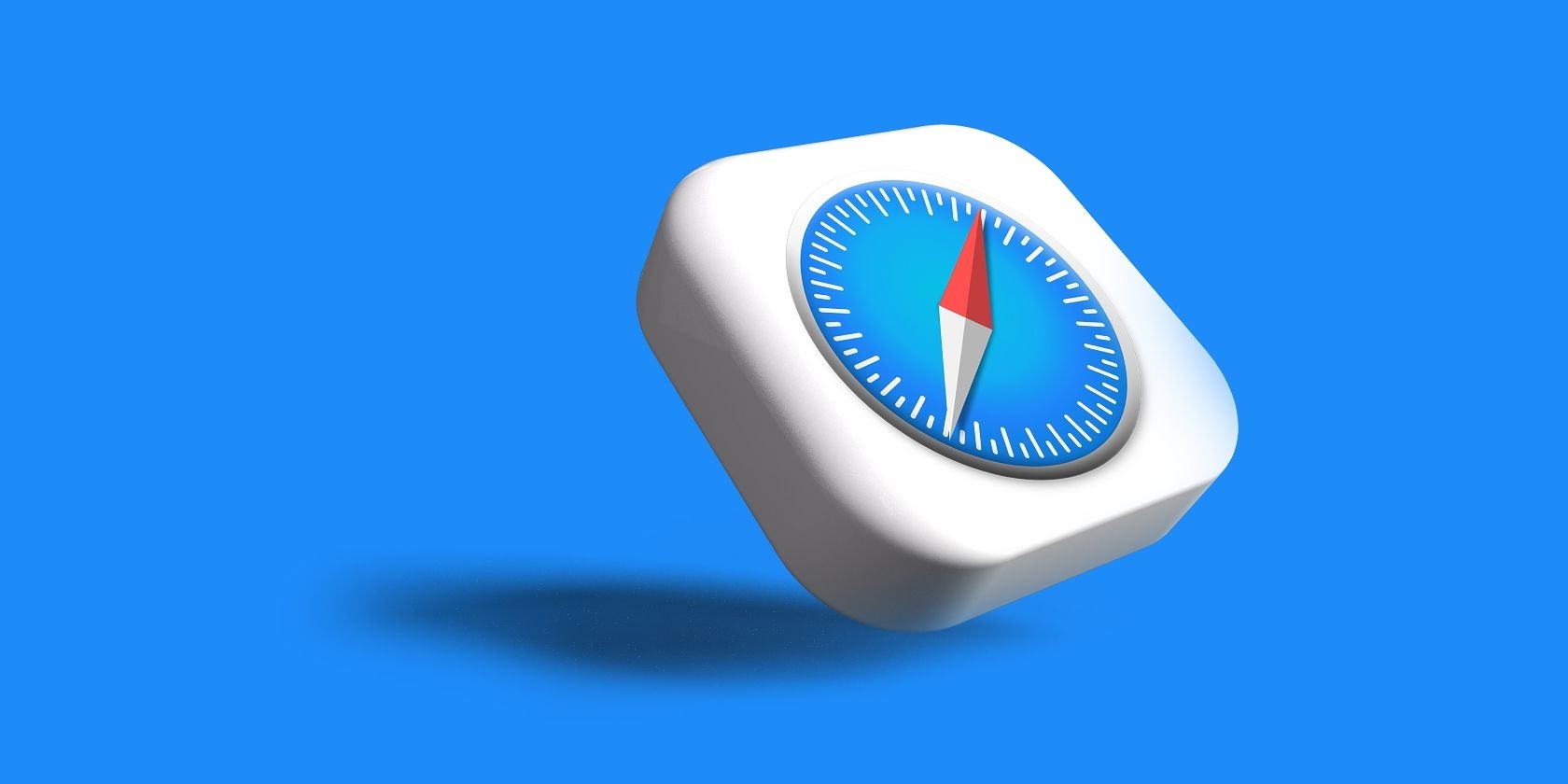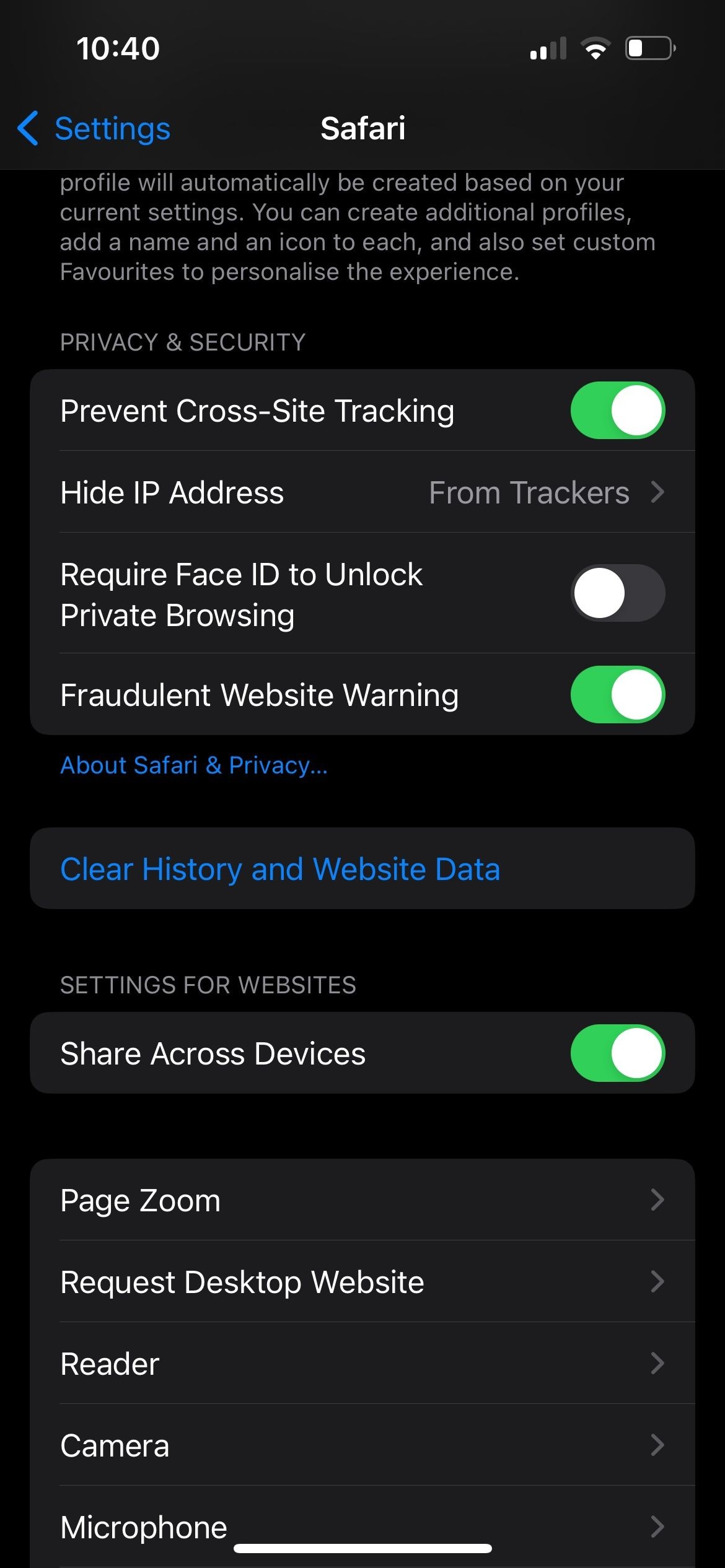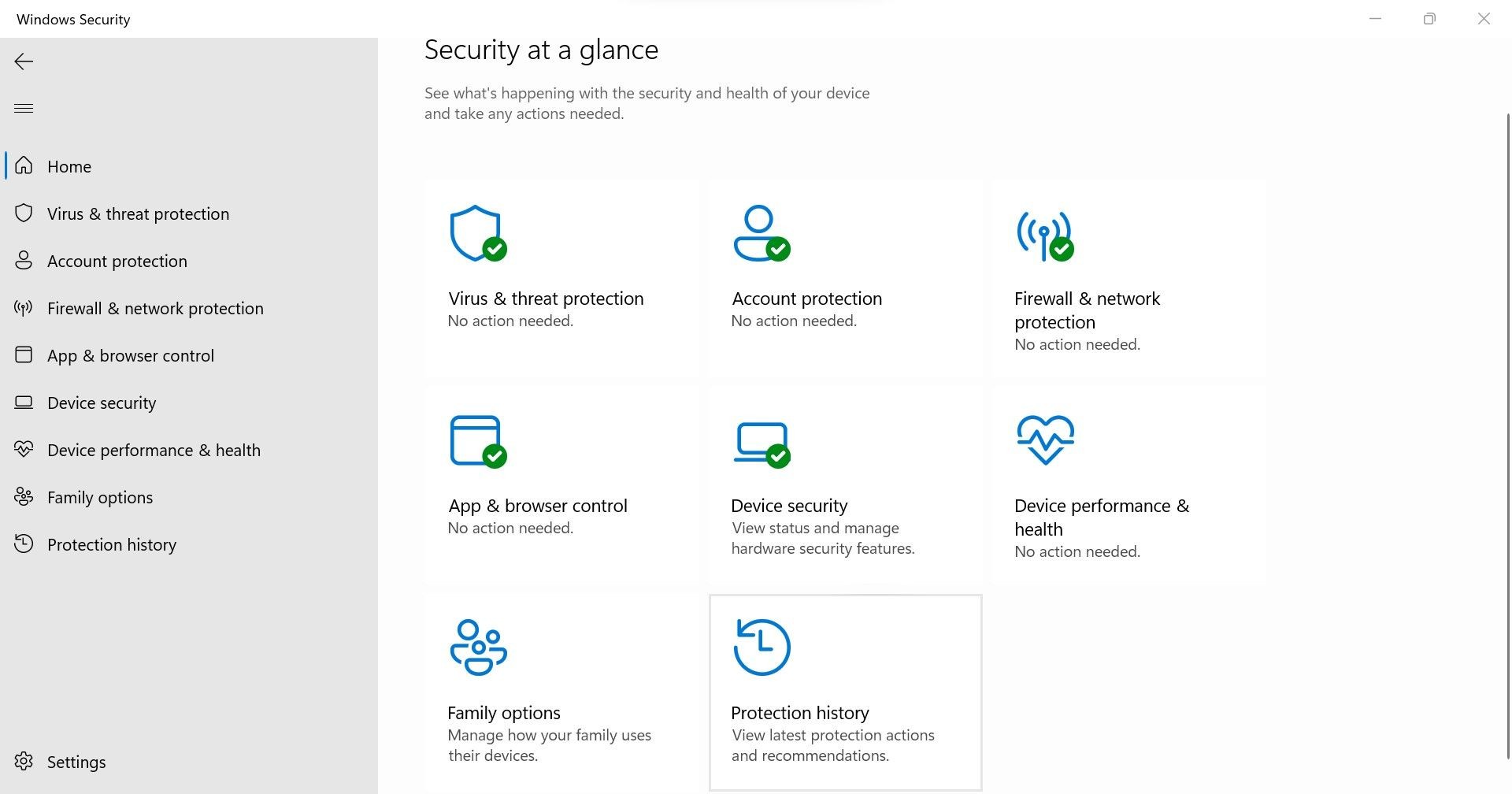Contents
Khác với iPhone, có nhiều kích thước và thiết kế camera khác nhau, việc xác định mẫu AirPods chỉ bằng cách nhìn vào chúng có thể khó khăn. Nếu bạn gặp khó khăn trong việc nhớ mình đã mua mẫu AirPods nào, đây là một số cách để bạn tìm hiểu.
1. Nhìn Vào Thiết Kế Của AirPods
Dòng sản phẩm AirPods của Apple bao gồm ba mẫu: AirPods, AirPods Pro và AirPods Max. Bạn có thể nhận biết loại AirPods của mình bằng cách xem xét thiết kế sản phẩm.
AirPods Max dễ nhận biết nhất vì đây là loại tai nghe đeo tai.
 AirPods Max với cổng USB-C trong các lựa chọn màu mới
AirPods Max với cổng USB-C trong các lựa chọn màu mới
Đối với loại tai nghe nhét tai: AirPods thường có đầu nhựa, trong khi AirPods Pro có đầu silicon.
Đối với AirPods thường với đầu nhựa, bạn có thể xác định thế hệ dựa trên độ dài của phần thân. AirPods thế hệ 3 và 4 có phần thân ngắn hơn rõ rệt so với các thế hệ trước; độ dài của chúng tương tự như AirPods Pro với đầu silicon.
 AirPods trên bàn gỗ bên cạnh iPhone
AirPods trên bàn gỗ bên cạnh iPhone
Tuy nhiên, phương pháp này chỉ tốt để xác định liệu AirPods của bạn là thế hệ đầu tiên/thứ hai hay thứ ba/thứ tư. Để có thông tin đầy đủ, bạn sẽ cần sử dụng số mẫu hoặc số seri.
2. Xác Định Số Mẫu Của AirPods
Phương pháp thứ hai là tham khảo số mẫu của AirPods. Có hai cách để lấy số này, chúng tôi sẽ giải thích dưới đây.
Từ Cài Đặt Trên Thiết Bị Apple Của Bạn
Đầu tiên, hãy đảm bảo rằng AirPods của bạn đã được ghép nối với thiết bị Apple của bạn, dù đó là iPhone, iPad hay Mac. Nếu chưa, hãy ghép nối chúng với thiết bị của bạn trước khi tiếp tục. Trên iPhone hoặc iPad, vào Cài Đặt > Bluetooth và tìm AirPods của bạn trong danh sách. Sau đó, nhấn vào biểu tượng thông tin (i) bên cạnh tên AirPods để xem số mẫu.
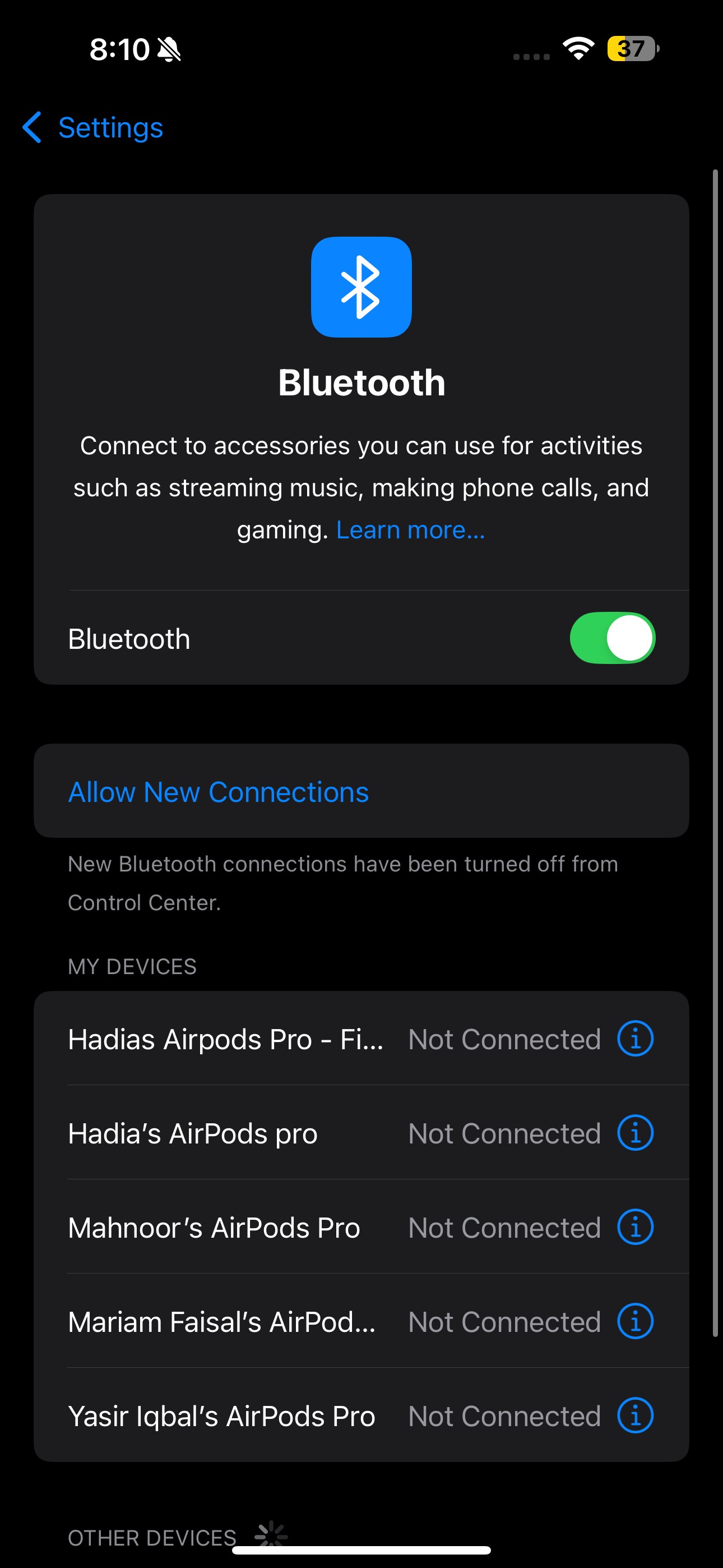 Phần Bluetooth trong ứng dụng Cài Đặt iOS
Phần Bluetooth trong ứng dụng Cài Đặt iOS
Để làm tương tự trên Mac, vào Cài Đặt Hệ Thống, chọn Bluetooth từ thanh bên trái và tìm AirPods của bạn trong danh sách các thiết bị đã ghép nối. Nhấp vào biểu tượng thông tin (i) bên cạnh mục AirPods để xem số mẫu.
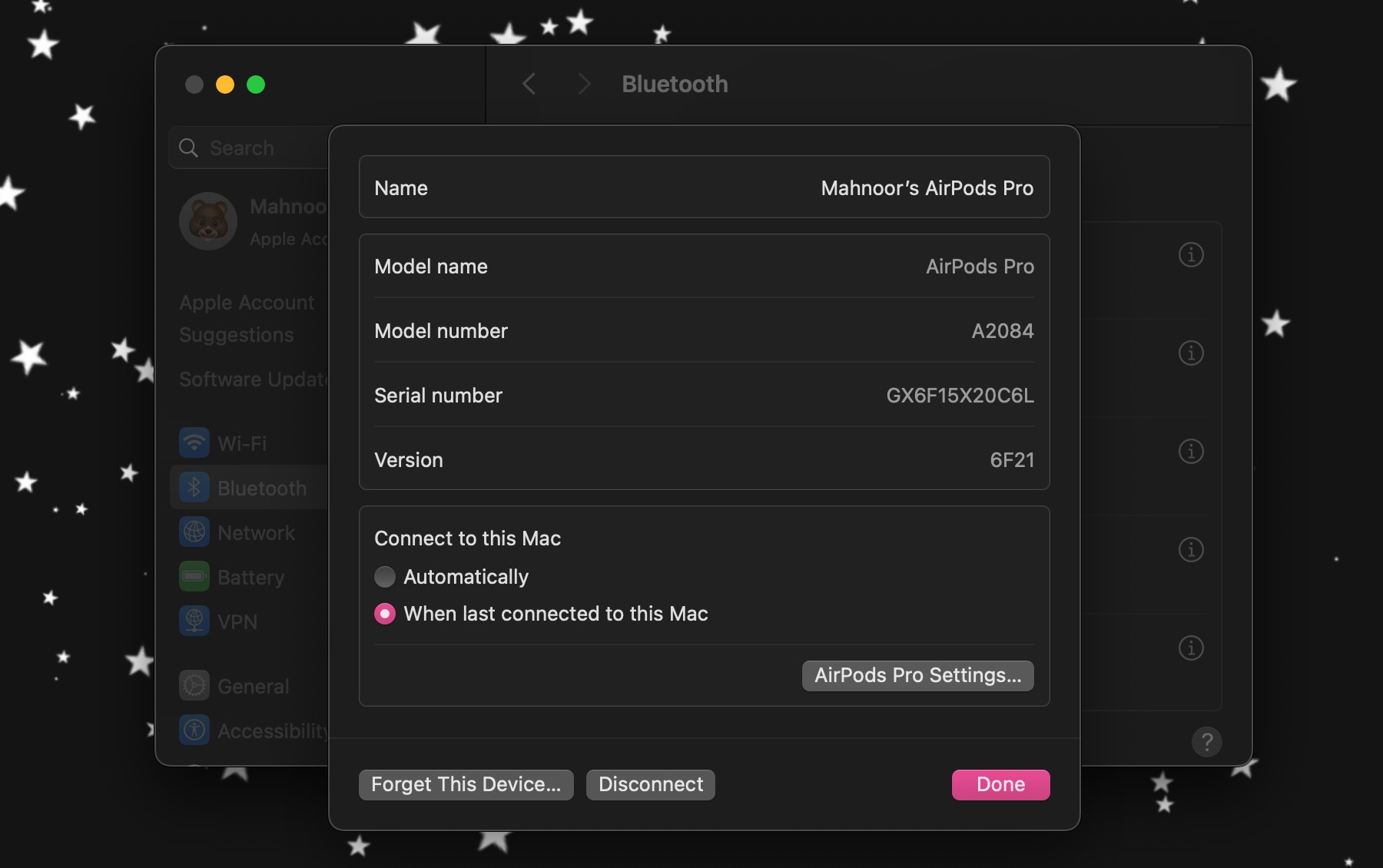 Cài đặt Bluetooth của AirPods trên macOS
Cài đặt Bluetooth của AirPods trên macOS
Ở Mặt Dưới Của AirPods
Nếu bạn không thể kết nối AirPods với iPhone hoặc Mac của mình, cách thay thế là nhìn vào mặt dưới của mỗi tai nghe AirPods. Bạn sẽ thấy số mẫu (bắt đầu bằng chữ A) được in trên cả tai nghe trái và phải.
 Mặt dưới của Apple AirPods Pro 2
Mặt dưới của Apple AirPods Pro 2
Đối với loại AirPods Max kiểu headphone, bạn cần tháo miếng đệm tai từ tính bên trái để xem số mẫu.
Danh Sách AirPods Và Số Mẫu Của Chúng
Khi bạn có số mẫu, hãy so sánh nó với danh sách dưới đây để biết bạn đang sở hữu AirPods loại nào. Một số mẫu có hai số mẫu vì tai nghe trái và phải mỗi bên có số riêng:
- AirPods (thế hệ 1): A1523, A1722
- AirPods (thế hệ 2): A2032, A2031
- AirPods (thế hệ 3): A2565, A2564
- AirPods (thế hệ 4): A3053, A3050, A3054
- AirPods (thế hệ 4 với ANC): A3056, A3055, A3057
- AirPods Pro (thế hệ 1): A2084, A2083
- AirPods Pro (thế hệ 2 với Hộp Sạc Lightning): A2931, A2699, A2698
- AirPods Pro (thế hệ 2 với Hộp Sạc USB-C): A3047, A3048, A3049
- AirPods Max (Lightning): A2096
- AirPods Max (USB-C): A3184
3. Sử Dụng Số Seri Của AirPods
Ngoài số mẫu, bạn cũng có thể tìm số seri của AirPods bằng cách sử dụng cùng một phương pháp. Đối với các mẫu cũ, số seri có thể không được in trên AirPods, vì vậy cách dễ nhất là kiểm tra qua cài đặt Bluetooth của thiết bị (đã giải thích ở trên).
Khi bạn có số seri, hãy truy cập trang Kiểm Tra Bảo Hành Của Thiết Bị Apple, nhập số seri vào ô văn bản, nhập các ký tự được hiển thị trong hình ảnh để xác nhận bạn là người thật, và nhấp vào nút Gửi.
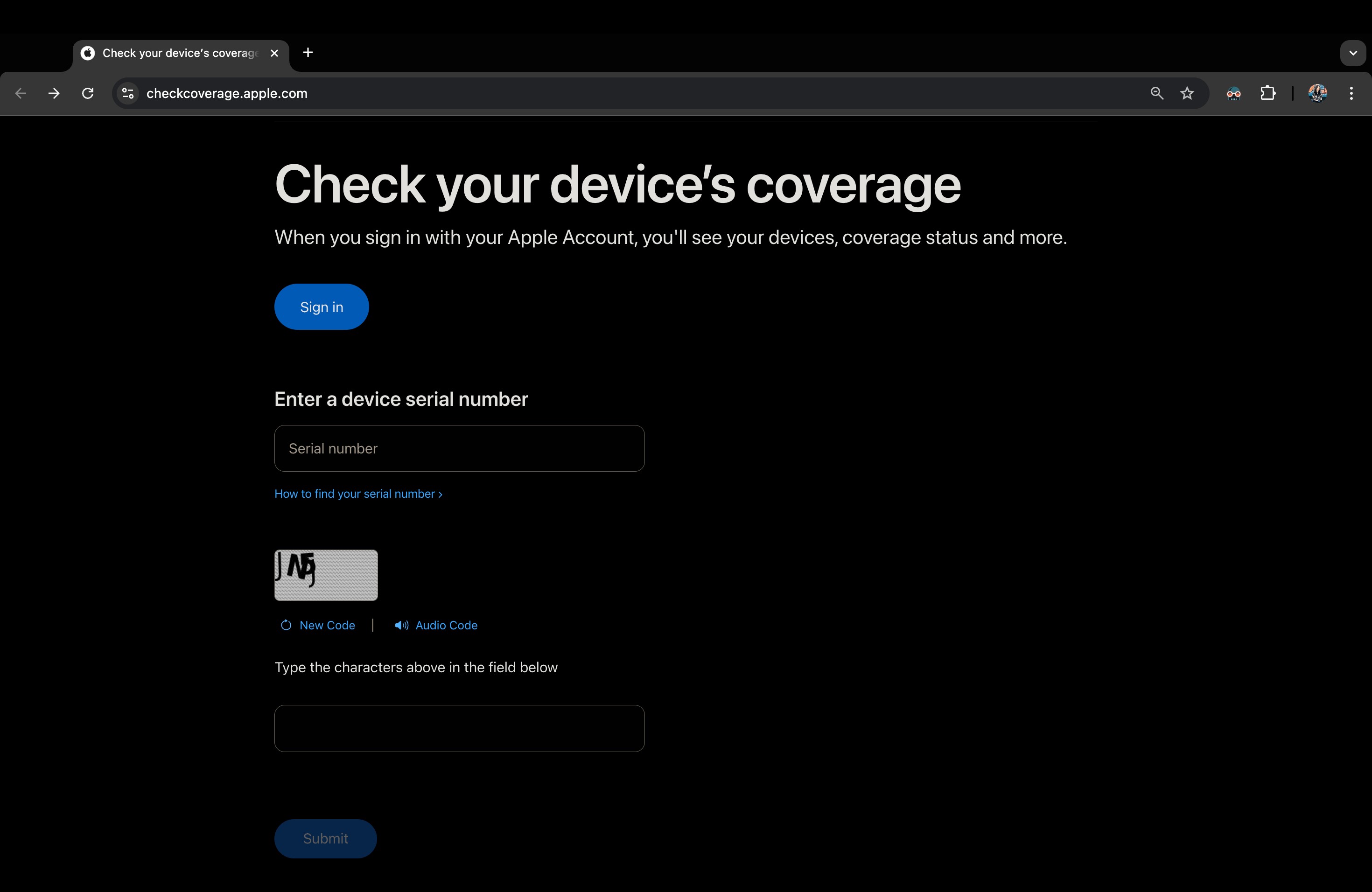 Kiểm tra bảo hành thiết bị Apple
Kiểm tra bảo hành thiết bị Apple
Sau khi làm như vậy, bạn sẽ được chuyển hướng đến một trang mới hiển thị mẫu AirPods của bạn, như hình dưới đây.
4. Sử Dụng Số Mẫu Và Số Seri Của Hộp Sạc AirPods
Một phương pháp khác là kiểm tra hộp sạc AirPods của bạn. Bạn có thể sử dụng số mẫu, số seri và các chi tiết thiết kế khác nhau để tìm hiểu bạn đang sở hữu AirPods nào.
Để lấy số mẫu và số seri, mở nắp hộp sạc AirPods và kiểm tra các số trên mặt dưới của nắp.
 Hộp sạc AirPods và tai nghe trên bàn
Hộp sạc AirPods và tai nghe trên bàn
Sau đó, so sánh số mẫu bạn có với danh sách sau:
- AirPods (thế hệ 1 và 2) Hộp Sạc Lightning: A1602
- AirPods (thế hệ 1 và 2) Hộp Sạc Không Dây: A1938
- AirPods (thế hệ 3) Hộp Sạc Lightning: A2897
- AirPods (thế hệ 3) Hộp Sạc MagSafe: A2566
- AirPods (thế hệ 4) Hộp Sạc: A3058
- AirPods (thế hệ 4 với ANC) Hộp Sạc: A3059
- AirPods Pro Hộp Sạc: A2190. Số seri kết thúc bằng 0C6L hoặc LKKT
- AirPods Pro Hộp Sạc MagSafe: A2190. Số seri kết thúc bằng 1059 hoặc 1NRC
- AirPods Pro (thế hệ 2) Hộp Sạc MagSafe Lightning: A2700
- AirPods Pro (thế hệ 2) Hộp Sạc MagSafe USB-C: A2968
Bạn có thể nhập số seri vào trang dịch vụ bảo hành của Apple (đã giải thích ở trên) để biết bạn đang sở hữu AirPods nào.
1. Làm thế nào để biết AirPods của tôi là thế hệ nào?
Bạn có thể xác định thế hệ AirPods của mình bằng cách kiểm tra số mẫu hoặc số seri từ cài đặt Bluetooth trên thiết bị Apple của bạn hoặc nhìn vào mặt dưới của AirPods.
2. AirPods Pro có gì khác biệt so với AirPods thường?
AirPods Pro có đầu silicon, khả năng khử tiếng ồn chủ động và hộp sạc MagSafe với vòng lặp dây đeo, trong khi AirPods thường có đầu nhựa và không có các tính năng này.
3. Tôi có thể kiểm tra bảo hành AirPods ở đâu?
Bạn có thể kiểm tra bảo hành AirPods trên trang Kiểm Tra Bảo Hành Của Thiết Bị Apple bằng cách nhập số seri của AirPods.
4. Làm thế nào để phân biệt hộp sạc AirPods 3 và AirPods 4?
AirPods 4 có hộp sạc nhỏ hơn và không có nút ghép nối, trong khi AirPods 3 có hộp sạc lớn hơn và có nút ghép nối.
5. AirPods Max khác gì với các mẫu AirPods khác?
AirPods Max là tai nghe đeo tai, trong khi các mẫu AirPods khác là tai nghe nhét tai. AirPods Max cũng có thiết kế và tính năng khác biệt so với các mẫu AirPods khác.
6. Tại sao tôi không thấy số seri trên AirPods của mình?
Một số mẫu AirPods cũ có thể không có số seri in trên tai nghe. Bạn có thể tìm số seri qua cài đặt Bluetooth của thiết bị Apple của bạn.
7. Làm thế nào để biết AirPods của tôi có hỗ trợ sạc không dây?
Kiểm tra hộp sạc của AirPods. Nếu đèn trạng thái nằm ở mặt trước của hộp sạc, thì AirPods của bạn hỗ trợ sạc không dây.
5. Nhìn Vào Thiết Kế Của Hộp Sạc AirPods
Về mặt thiết kế, hộp sạc của AirPods thế hệ 1 và 2 có hình dạng vuông vức. Nếu đó là hộp sạc tiêu chuẩn ban đầu, đèn trạng thái sẽ nằm ở bên trong, giữa hai tai nghe AirPods. Nếu là hộp sạc không dây, đèn trạng thái sẽ nằm bên ngoài, ở mặt trước của hộp sạc.
 Hộp sạc AirPods thế hệ 2
Hộp sạc AirPods thế hệ 2
Cả AirPods 4 tiêu chuẩn và mẫu cao cấp hơn với Khử Tiếng Ồn Chủ Động (ANC) đều có hộp sạc nhỏ hơn một chút so với AirPods 3. Chúng cũng không có nút ghép nối, giúp dễ dàng nhận biết nếu bạn đang sở hữu AirPods 4.
 Apple AirPods 4 Với Hộp Sạc
Apple AirPods 4 Với Hộp Sạc
Tất cả các hộp sạc khác có hình dạng hình chữ nhật ngang. Chúng sẽ thuộc về AirPods (thế hệ 3) hoặc AirPods Pro (thế hệ 1 hoặc 2).
 Đèn trạng thái xanh của AirPods
Đèn trạng thái xanh của AirPods
Tuy nhiên, AirPods Pro (thế hệ 2) dễ nhận biết hơn vì hộp sạc MagSafe của nó có vòng lặp dây đeo ở bên cạnh và loa ở phía dưới. Bạn có thể phân biệt giữa hộp sạc USB-C và Lightning bằng cách nhìn vào bên trong cổng hoặc thử sử dụng cáp (nhẹ nhàng).
-(11).jpg)
Để tìm hiểu bạn đang sở hữu AirPods nào, bạn có thể chỉ cần nhìn vào thiết kế và hộp sạc của chúng. Và nếu bạn không có chúng trong tay, lựa chọn tốt nhất là vào cài đặt Bluetooth của thiết bị và tìm số mẫu hoặc số seri. Sau đó, chỉ cần so sánh nó với thông tin tương ứng do Apple cung cấp hoặc nhập vào trang Kiểm Tra Bảo Hành Của Thiết Bị Apple.